5 советов по устранению неработающих динамиков дисплея Apple Studio
Apple Studio Display — первоклассный монитор, обладающий первоклассными характеристиками. Благодаря наличию выделенного процессора дисплей также получает обновления программного обеспечения для устранения случайных проблем и повышения производительности. Но это не означает, что предложение Apple защищено от проблем. Недавно некоторые пользователи сообщили, что динамики Apple Studio Display не работают. Если вы также столкнулись с той же проблемой, ознакомьтесь с этими полезными советами.
Лучшие советы по устранению неработающих динамиков дисплея Apple Studio
Для начала давайте кратко обсудим проблему и возможные причины!
Итак, почему не работают динамики Studio Display?
Согласно жалобам, звук становится прерывистым и имеет тенденцию полностью отключаться. Некоторые пользователи сообщают, что звук на Studio Display периодически пропадает. Что касается того, что может помешать динамикам вашего Studio Display, вы можете винить как программную ошибку, так и аппаратный сбой. Приняв проблему во внимание и проверив советы, которые сработали для многих пользователей, мы предложили решения, которые могут помочь устранить неполадки динамиков.
1. Очистите динамики дисплея Apple Studio.
Хотите верьте, хотите нет, но куча пыли и грязи также мешает нормальной работе динамиков. Поэтому используйте мягкую безворсовую ткань, чтобы очистить область, где расположены динамики (в нижних углах). После очистки динамиков включите любую песню, чтобы проверить, начали ли динамики работать должным образом.
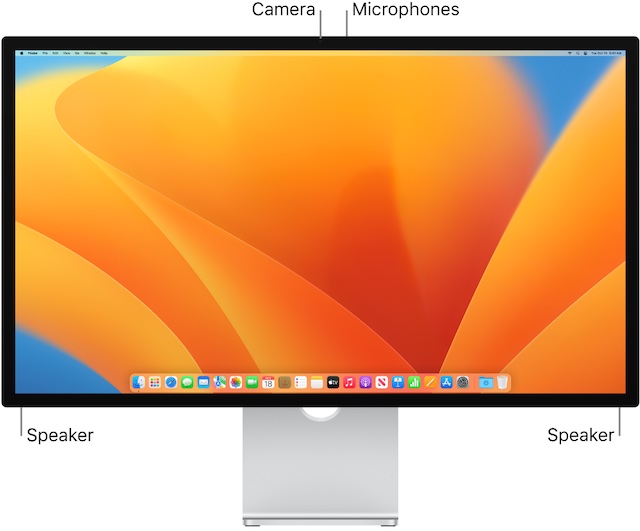
2. Перезапустите дисплей Apple Studio.
Если динамики вашего Studio Display по-прежнему не работают, перезагрузите монитор. Поскольку это временно решило проблему для многих пользователей, мы не должны упустить эту возможность.
- Для этого отключите студийный дисплей от сетевой розетки, а затем обязательно отсоедините все аксессуары и устройства, подключенные к студийному дисплею.
- После этого обязательно подождите 10 секунд и дайте экрану полностью потемнеть.
- Затем снова подключите Studio Display к сетевой розетке и подождите, пока Studio Display включится.
- Затем вы можете повторно подключить все устройства, аксессуары и периферийные устройства к Studio Display.
- После перезагрузки Mac попробуйте воспроизвести любой носитель, чтобы проверить, начали ли динамики нормально работать.
3. Также перезагрузите подключенные устройства.
Еще одно решение, которое вам следует попытаться починить динамики вашего Studio Display, — это перезагрузка подключенных устройств. Хотя этот хак может показаться странным, для некоторых пользователей он действительно сработал. Следовательно, вы не должны пропустить и это.
4. Обновите программное обеспечение
Есть причина, по которой всегда рекомендуется обновлять программное обеспечение. Поскольку устаревшее программное обеспечение, как известно, создает массу проблем, обязательно обновите программное обеспечение.
- Для этого нажмите на кнопку Яблочное меню в верхнем левом углу экрана -> Настройки системы.
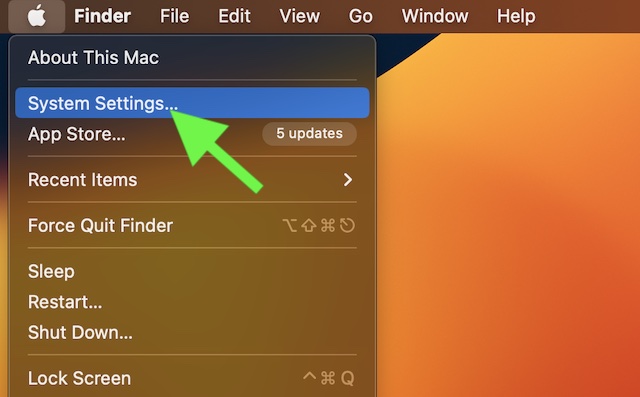
- После этого нажмите на Общие -> Обновление программного обеспечения а затем сделать необходимое.
- В macOS 12 Monterey или более ранней версии: нажмите Яблочное меню в левом верхнем углу экрана -> Системные настройки -> Обновление программного обеспечения..
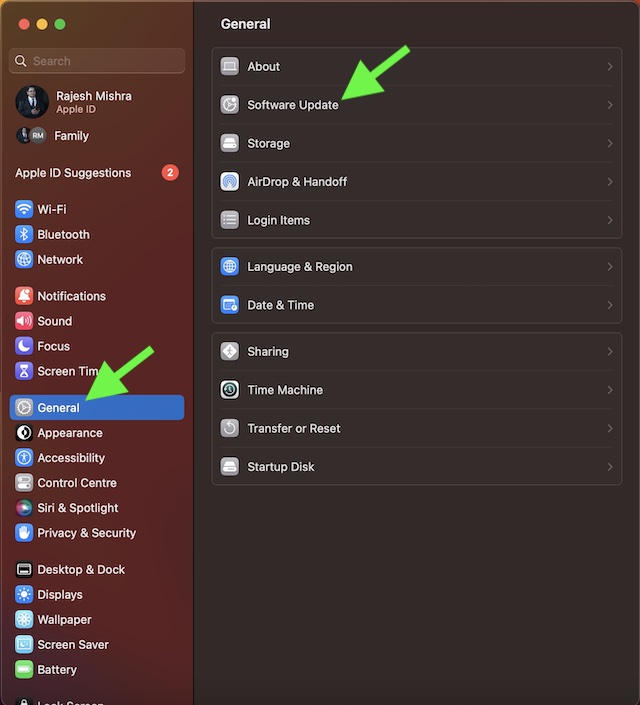
5. Обратитесь в службу поддержки Apple.
Если ни один из советов не помог починить динамики вашего дисплея Apple Studio, я бы порекомендовал вам обратитесь в службу поддержки Apple в ближайшее время. Я подозреваю, что это может быть аппаратный сбой/повреждение. Поэтому отремонтируйте их как можно скорее.
Исправлена проблема с отображением неработающего дисплея Apple Studio.
Вот и все! Надеемся, вы починили плохо работающие динамики вашего Studio Display. Дайте мне знать советы, которые сработали для вас. И если есть какой-либо другой хак, который поможет решить эту проблему, обязательно сообщите нам об этом.





